小编告诉你如何清除ie浏览器缓存
分类:windows7教程 发布时间:2018-10-11 16:46:39
最近小编发现有小伙伴想知道进行清除ie浏览器缓存的操作方法,然后小编就花了些时间去了解一下子这个的知识,所以小编现在就来把清除ie浏览器缓存的操作步骤来分享给你们。
相信经常使用ie浏览器的小伙伴都会发现这么个问题吧!那就是很多网站访问过一次后,第二次再访问时就会特别快,其实这就是浏览器缓存的作用。那么小伙伴你们知道该如何清理浏览器缓存吗?不知道的话,那么就随小编一块去看看清除ie浏览器的操作方法吧!
1,首先打开IE浏览器,然后点击右上角工具图标或者按Alt+X快捷键打开工具图标,如下图所示:

清除系统软件图解1
2,然后点击【Internet选项】,如下图所示:

ie浏览器系统软件图解2
3,然后点击常规下的删除按钮,弹出如下图窗口:
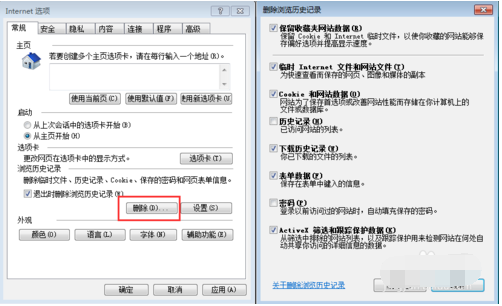
ie浏览器系统软件图解3
4,然后选择要删除的选项,点击删除按钮完成对缓存的删除,如下图所示:
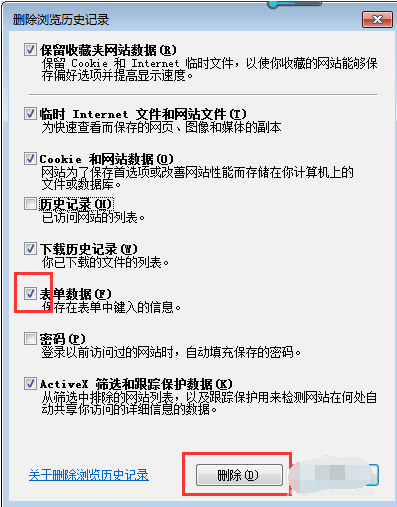
ie浏览器系统软件图解4
5,点击常规下设置按钮,弹出如下图窗口,然后点击历史记录可以设置历史记录保存网页的天数、Internet 临时文件、缓存和数据库。
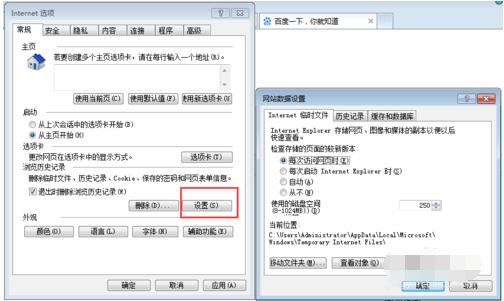
ie浏览器系统软件图解5
6,选中退出时删除浏览历史记录,然后点击应用按钮,在以后每次退出浏览器时,历史记录自动删除,如下图所示:
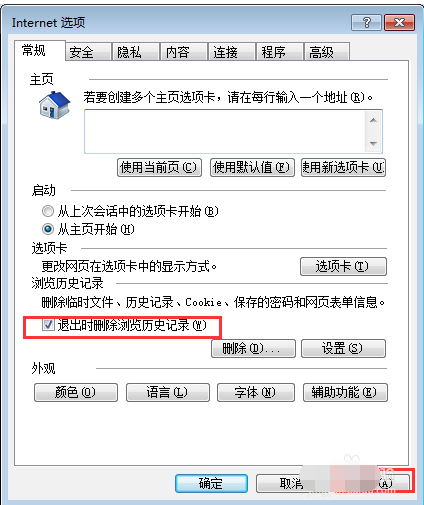
ie浏览器系统软件图解6






 立即下载
立即下载







 魔法猪一健重装系统win10
魔法猪一健重装系统win10
 装机吧重装系统win10
装机吧重装系统win10
 系统之家一键重装
系统之家一键重装
 小白重装win10
小白重装win10
 杜特门窗管家 v1.2.31 官方版 - 专业的门窗管理工具,提升您的家居安全
杜特门窗管家 v1.2.31 官方版 - 专业的门窗管理工具,提升您的家居安全 免费下载DreamPlan(房屋设计软件) v6.80,打造梦想家园
免费下载DreamPlan(房屋设计软件) v6.80,打造梦想家园 全新升级!门窗天使 v2021官方版,保护您的家居安全
全新升级!门窗天使 v2021官方版,保护您的家居安全 创想3D家居设计 v2.0.0全新升级版,打造您的梦想家居
创想3D家居设计 v2.0.0全新升级版,打造您的梦想家居 全新升级!三维家3D云设计软件v2.2.0,打造您的梦想家园!
全新升级!三维家3D云设计软件v2.2.0,打造您的梦想家园! 全新升级!Sweet Home 3D官方版v7.0.2,打造梦想家园的室内装潢设计软件
全新升级!Sweet Home 3D官方版v7.0.2,打造梦想家园的室内装潢设计软件 优化后的标题
优化后的标题 最新版躺平设
最新版躺平设 每平每屋设计
每平每屋设计 [pCon planne
[pCon planne Ehome室内设
Ehome室内设 家居设计软件
家居设计软件 微信公众号
微信公众号

 抖音号
抖音号

 联系我们
联系我们
 常见问题
常见问题



